

|
WPS Office是由金山軟件股份有限公司自主研發的一款辦公軟件套裝,可以實現辦公軟件最常用的文字、表格、演示等多種功能。具有內存占用低、運行速度快、體積小巧、強大插件平臺支持、免費提供海量在線存儲空間及文檔模板。 在小學使用多媒體課件教學,要使學生不僅學到一定的知識,而且能帶著濃厚的興趣學習,使用課件與學習者之間形成良好的互動,“闖關游戲”課件成為PPT課件的首選!在這里,筆者將通過WPS演示和課件制作愛好者們一起研究闖關游戲類課件的設計。 一、搭樓梯 1、啟動WPS演示——新建一張空白幻燈片 2、在繪圖工具欄中,點擊“自選圖形”——基本形狀——選擇“立方體”,拉出一個立方體出來,選中黃色句柄上下拖動調整。如圖。 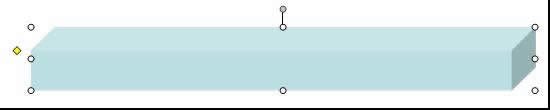 3、選中立方體——繪圖——旋轉或翻轉——水平翻轉 4、填充效果——漸變——雙色——顏色任意——底紋樣式:垂直——變形:第1行第1列——確定 5、復制6個樓梯排好位置,如圖。 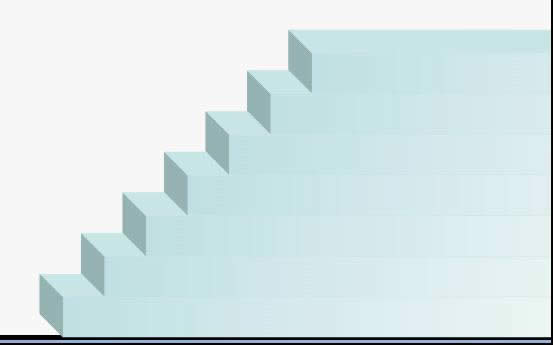 至此,我們搭建好了一個樓梯模型。 二、添加文字 根據教學內容自定義添加。  三、設置動畫效果 動畫設計:放映時,標題和題目直接出現,隨著“誰能幫我呢?”文字出現,老師提出小熊在上樓梯時遇到問題,希望有同學能幫助他,當同學回答了第一個填空后,鼠標點擊,答案出現,小熊上一個樓梯,停下,等待下一個問題解決。 1、選中云形標注和“誰能幫我呢?”組合——幻燈片放映——自定義動畫,打開自定義動畫面板——添加效果——進入——根據各人喜好選擇一個動畫效果——開始設為:之后
2、從底部開始,按住Shift鍵順序選擇答案部分內容——添加效果——進入——出現——開始:單擊時  3、選擇小熊——添加效果——動作路徑——繪制自定義路徑——任意多邊形,繪制如下的動作路徑。  4、在自定義動畫列表中,選中小熊的任意多邊形動畫效果——開始:之后——移動到“一塵不染”的動畫列表下。 5、幻燈片播放測試一下效果,如果小熊上樓梯后位置不合適,可選中小熊動畫路徑,右擊——編輯頂點,對結束點進行微調到滿意為止。 6、再次選中小熊——添加“任意多邊形”的動作路徑,將開始設置為“之后”,移動到“一手遮天”動畫列表下面。如若動作路徑不合適,繼續通過對路徑編輯頂點的方法進行調整。 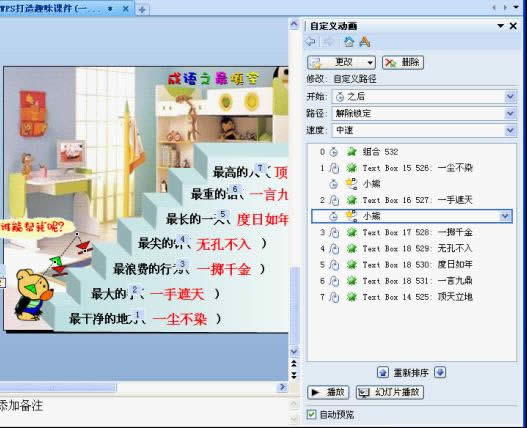 其余方法類推。 這樣一份生動活潑的小學語文課堂教學課件就制作好了。 在中國大陸,金山軟件公司在政府采購中多次擊敗微軟公司,現的中國大陸政府、機關很多都裝有WPS Office辦公軟件。 |
溫馨提示:喜歡本站的話,請收藏一下本站!